如何編輯或刪除迪士尼+上的個人資料
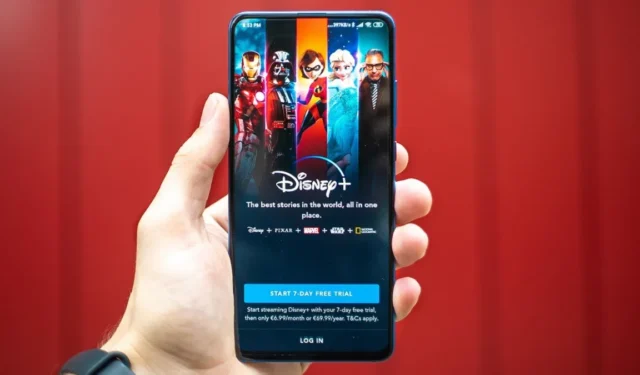
迪士尼允許其 Plus 帳戶用戶為每個訂閱設置六個額外的配置文件(總共七個),每個配置文件都有自己的觀察列表。如果您需要刪除或編輯 Disney Plus 個人資料,本教程將引導您完成所需的步驟。
如何在 PC 上編輯 Disney Plus 個人資料
您可以通過瀏覽器或專用Windows 桌面客戶端在 PC 上訪問 Disney Plus 。請按照以下步驟開始編輯配置文件:
網絡
- 在瀏覽器中打開 Disney+,然後使用您的帳戶登錄(如果您尚未登錄)。
- 單擊右上角的個人資料圖片,然後選擇“編輯個人資料”。
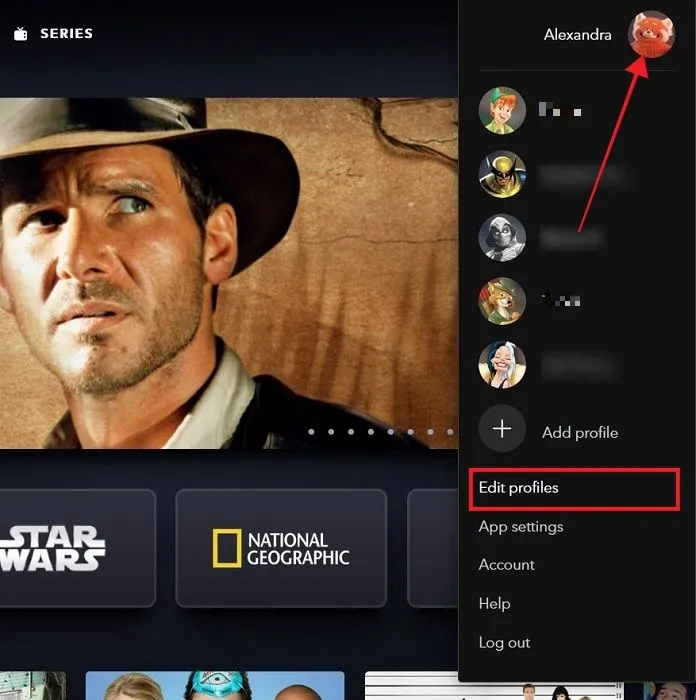
- 單擊個人資料圖片右下角的鉛筆圖標。
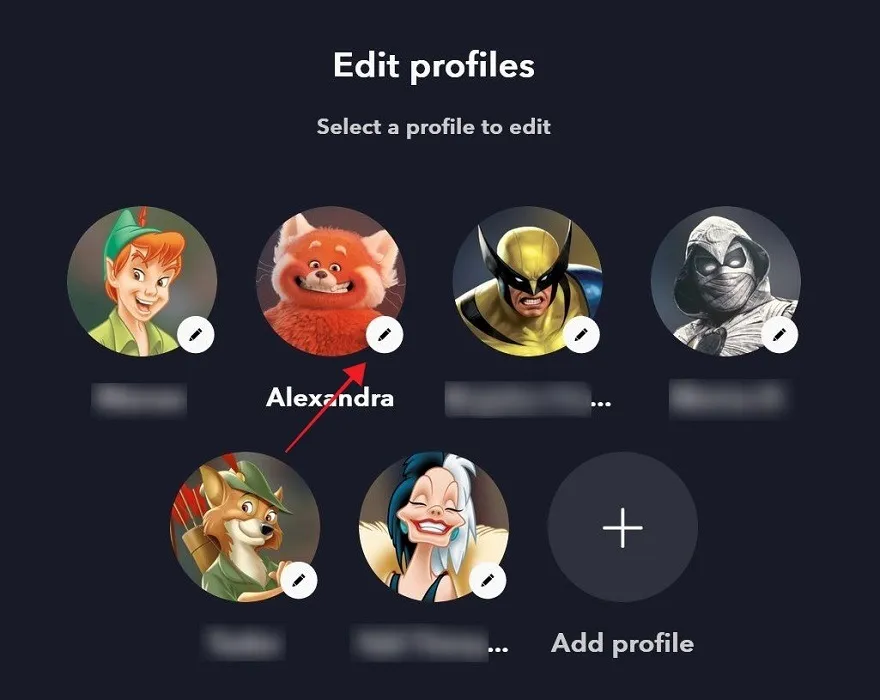
- 您將進入“編輯個人資料”屏幕,您可以在“編輯個人資料”屏幕上修改您的個人資料設置。
您可以編輯的內容
迪士尼提供了多種自定義您的個人資料的方法,包括:
- 更改個人資料圖片:點擊個人資料圖片上的鉛筆圖標以選擇另一張圖像。
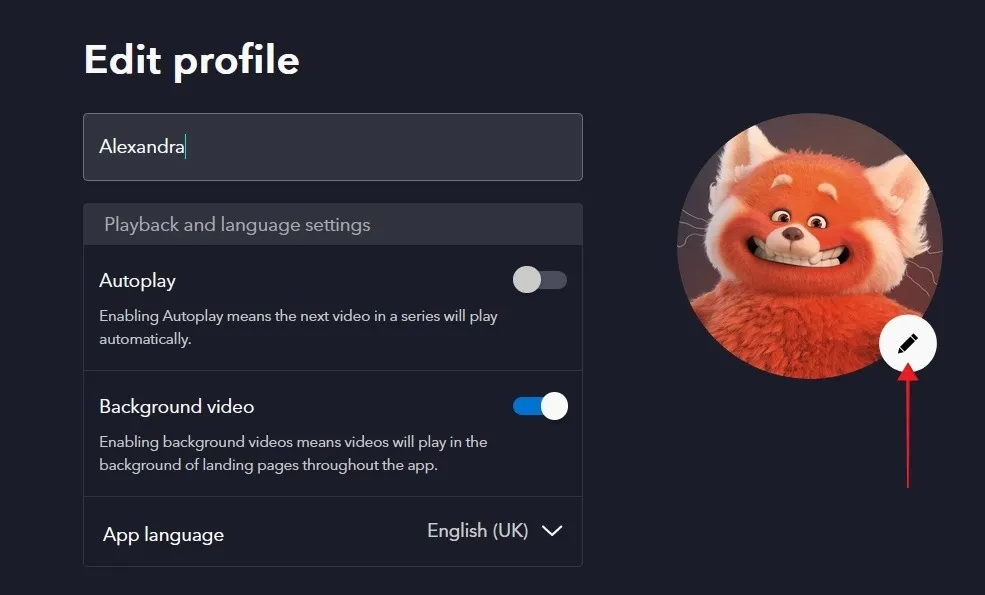
- 更改個人資料名稱:在頂部的字段中輸入您的新個人資料名稱。
- 啟用/禁用自動播放:自動播放系列中的下一個視頻。
- 啟用/禁用背景視頻:在整個應用程序的著陸頁背景中播放視頻。
- 設置新的應用程序語言:允許您更改整個迪士尼+界面的語言。
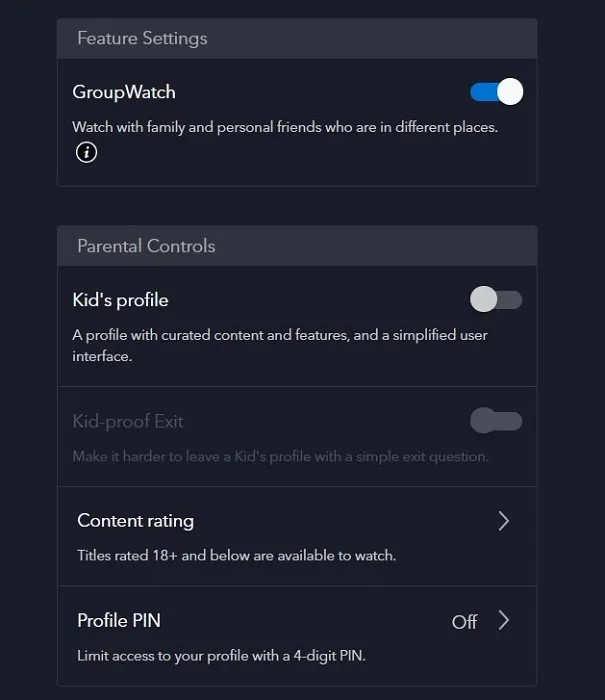
- 啟用/禁用 GroupWatch:允許您與不同地區的家人和朋友一起觀看。
- 啟用/禁用家長控制:將個人資料指定為兒童個人資料,以包含精選的內容和功能。但是,請注意,孩子有時知道如何繞過家長控制。
- 啟用/禁用內容分級:使分級為 18+ 的影片可供觀看。
- 個人資料 PIN 碼:允許您設置個人資料 PIN 碼,以便在不輸入四位數代碼的情況下無法訪問該個人資料。
桌面應用程序
- 如果您想從桌面應用程序編輯您的個人資料,請單擊您的個人資料圖片。
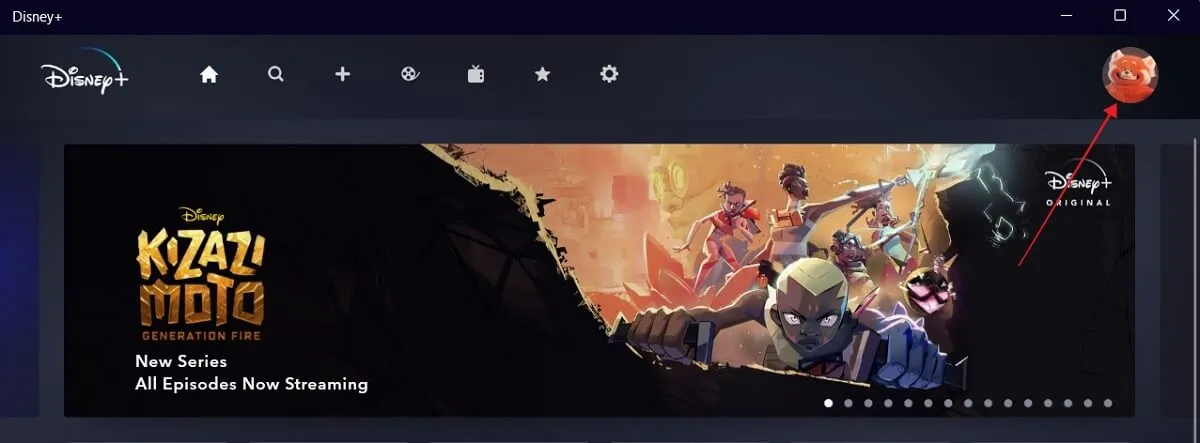
- 點擊“編輯個人資料”。
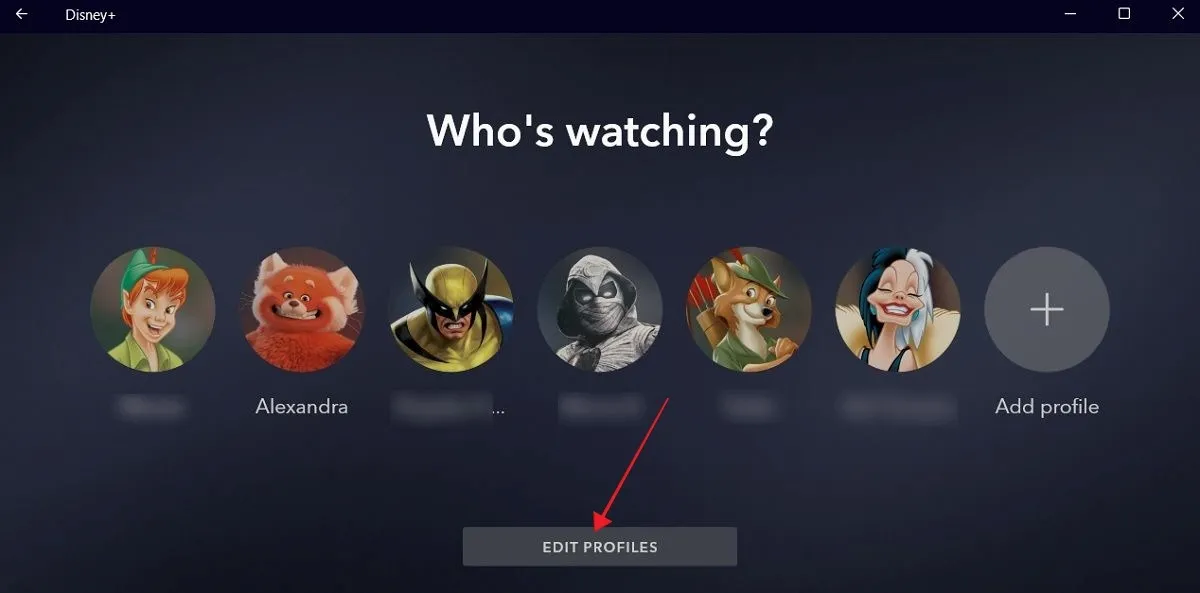
- 單擊您要編輯的個人資料。
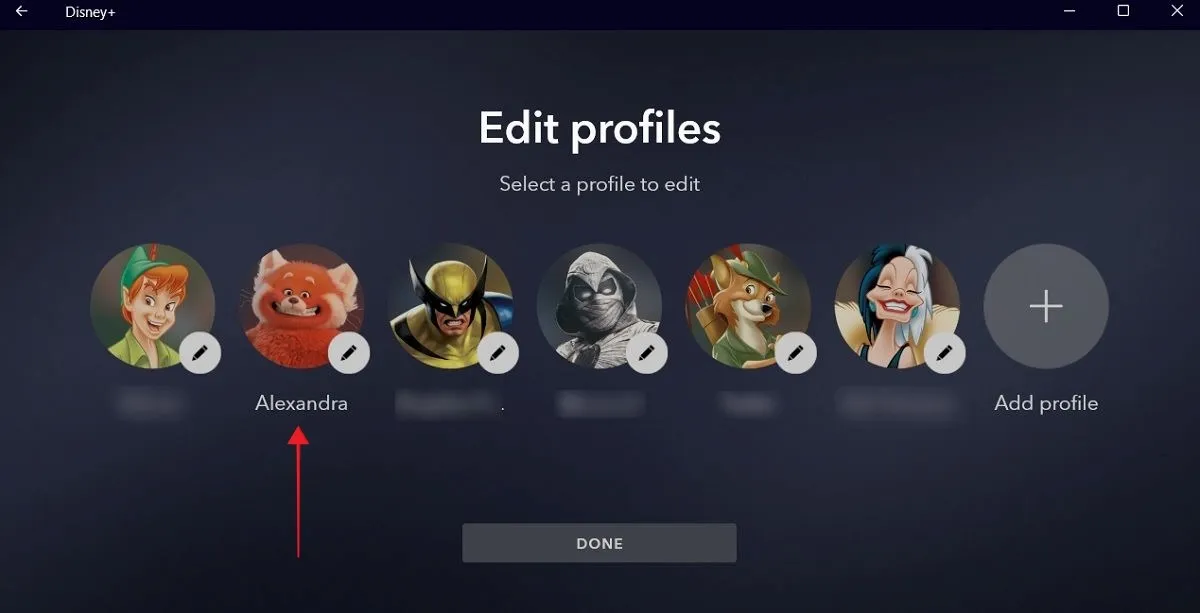
- 該應用程序的“編輯個人資料”屏幕比網絡版本更有限。
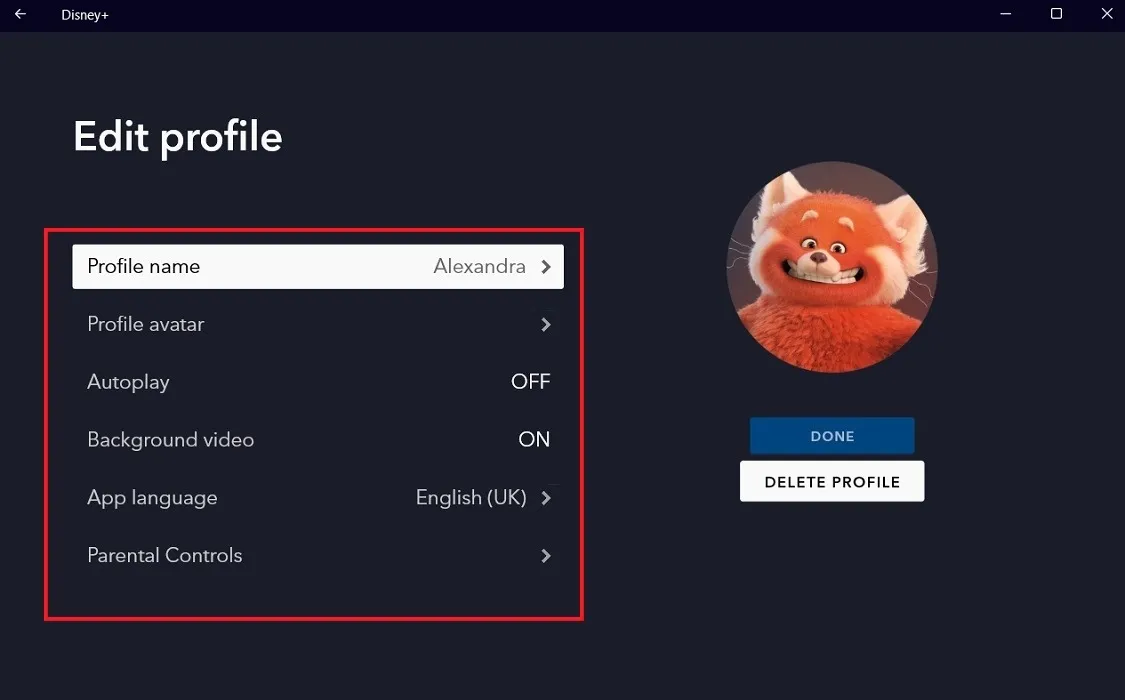
- 您仍然可以從此處更改您的個人資料名稱或頭像以及語言,還可以啟用/禁用背景視頻。但要訪問“家長控制”和其他選項,您需要在瀏覽器或移動設備上訪問迪士尼+。
如何在移動設備上編輯迪士尼+個人資料
您也可以從移動應用程序 ( Android | iOS ) 編輯 Disney Plus 個人資料。出於本教程的目的,我們使用運行 Android 12 的 Android 平板電腦。
- 在您的設備上打開迪士尼+應用程序。
- 點擊顯示屏右下角的小個人資料圖片。
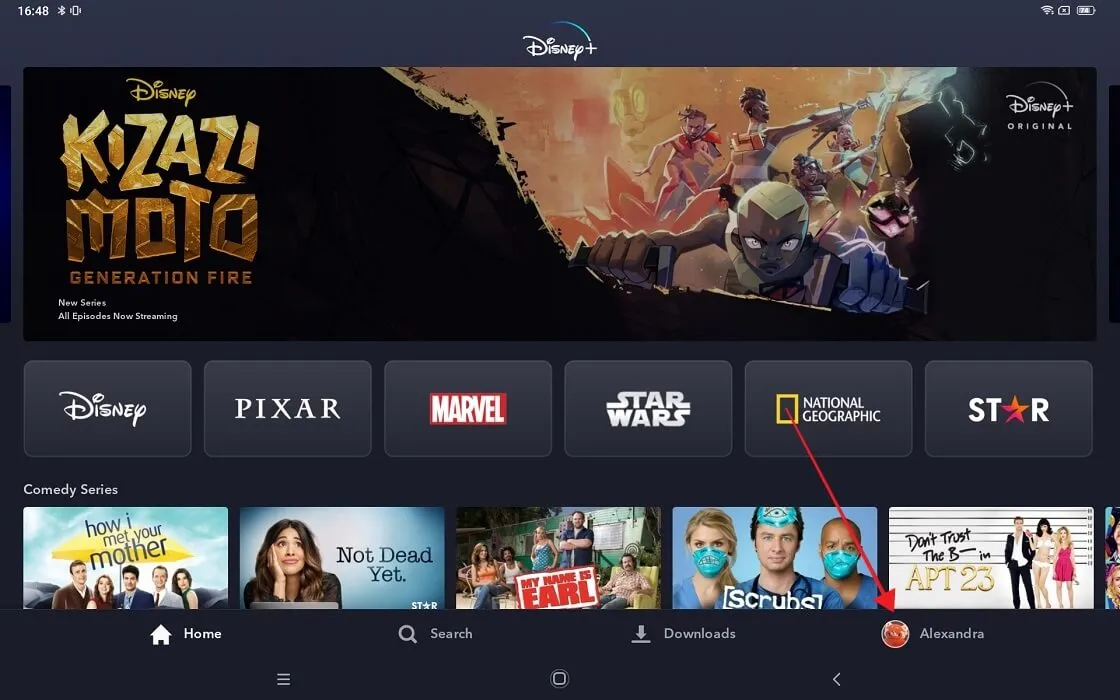
- 按頂部的“編輯個人資料”按鈕。
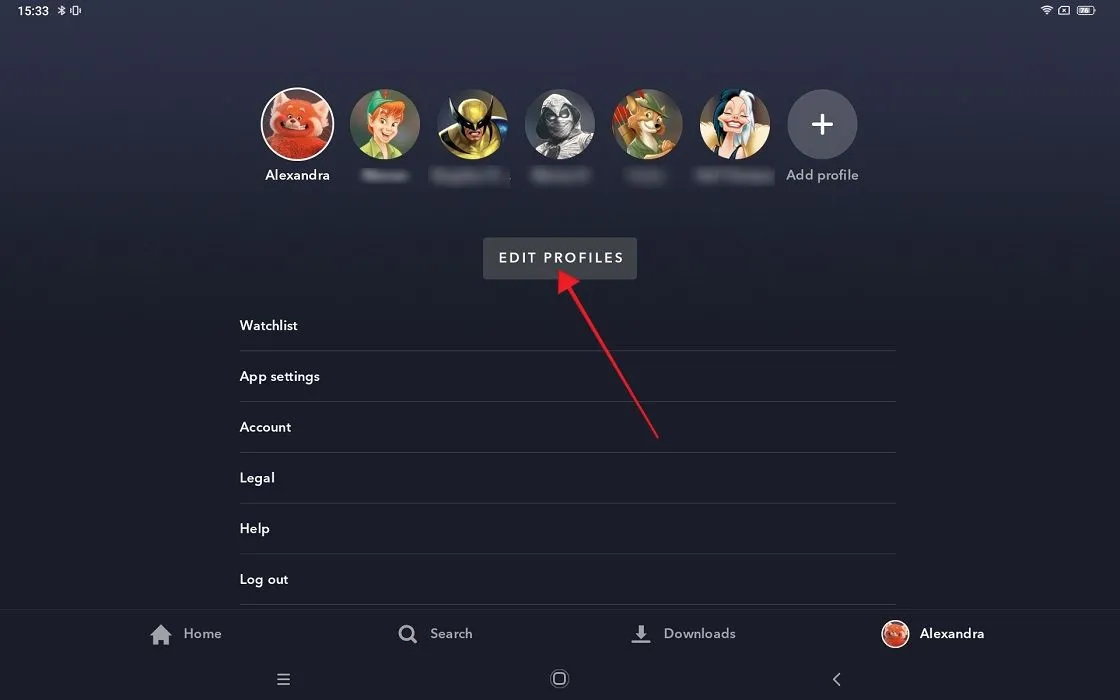
- 點擊您要編輯的個人資料。
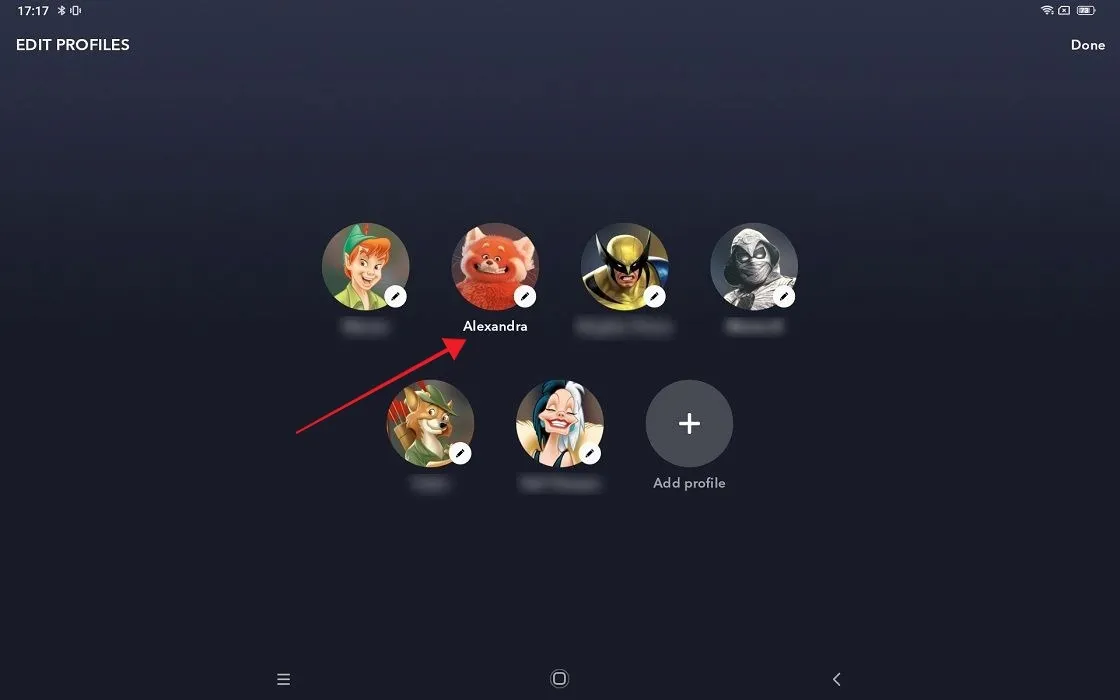
- 在“編輯個人資料”屏幕上,滑動選項並進行修改。Disney Plus 網絡版中的所有設置也都複製到這裡。
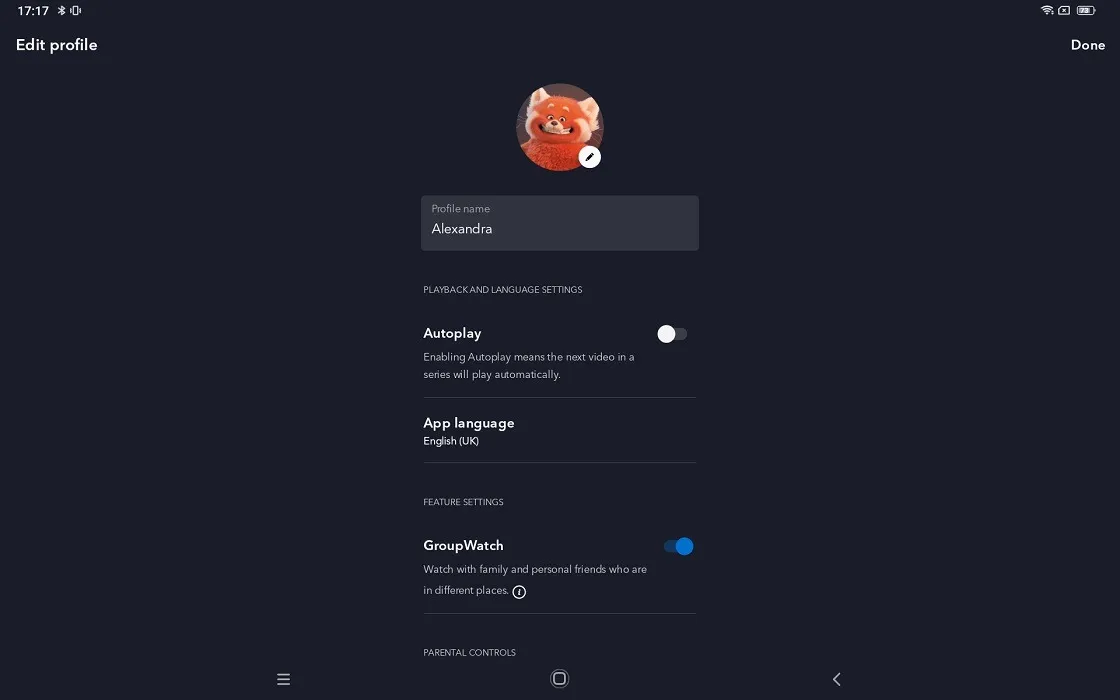
如何在 PC 和移動設備上刪除 Disney Plus 個人資料
要刪除在您的 Disney Plus 帳戶上設置的個人資料,請按照以下步驟操作:
- 無論您是在桌面還是移動應用程序上訪問迪士尼+,請按照之前的說明導航至“編輯個人資料”屏幕。
- 向下滾動並單擊“刪除個人資料”按鈕。
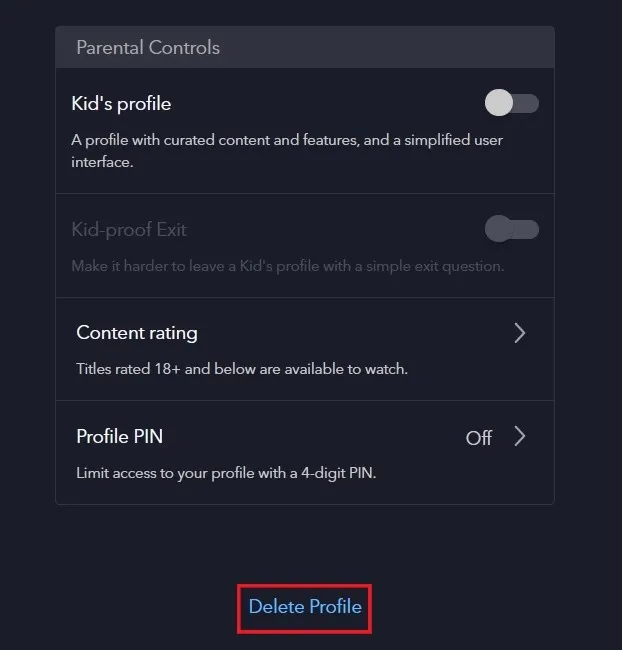
- 在彈出窗口詢問是否要刪除它時單擊“刪除”。
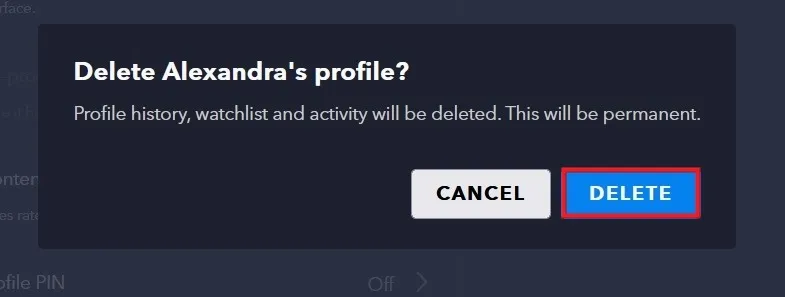
- 該個人資料將從 Disney Plus 帳戶中刪除。
如何在迪士尼+上切換個人資料
如果您已編輯個人資料並想要繼續下一個,請按照以下步驟操作:
網絡
- 單擊瀏覽器右上角的個人資料圖片。
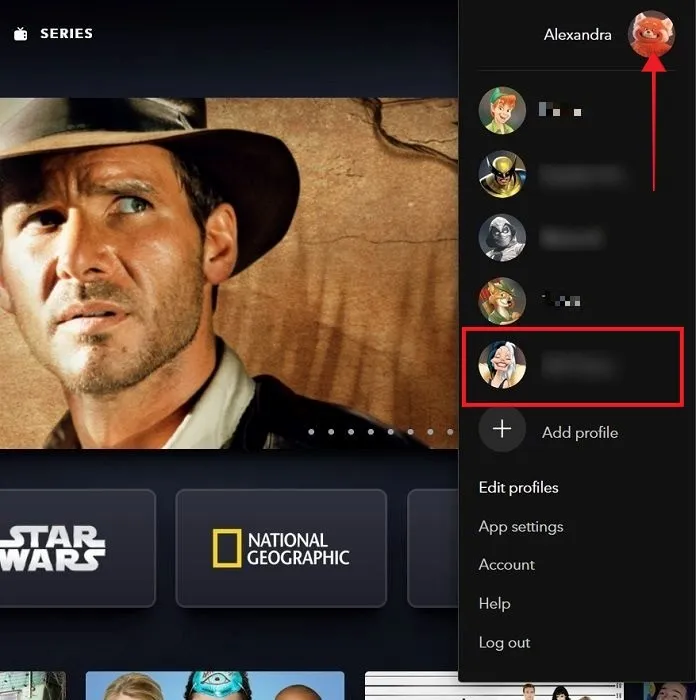
- 單擊列表中的另一個配置文件。
桌面應用程序
- 單擊桌面應用程序右上角的個人資料圖片。
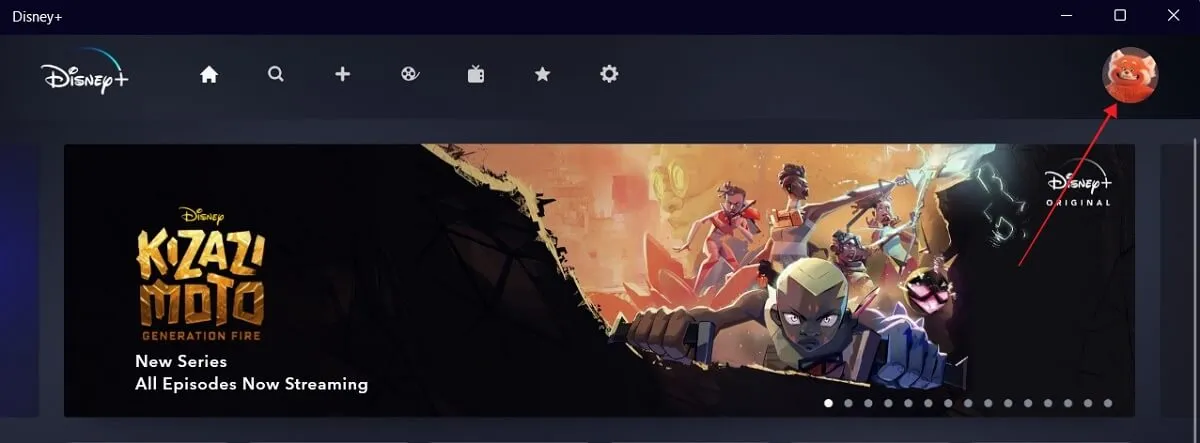
- 選擇您想要切換到的配置文件。
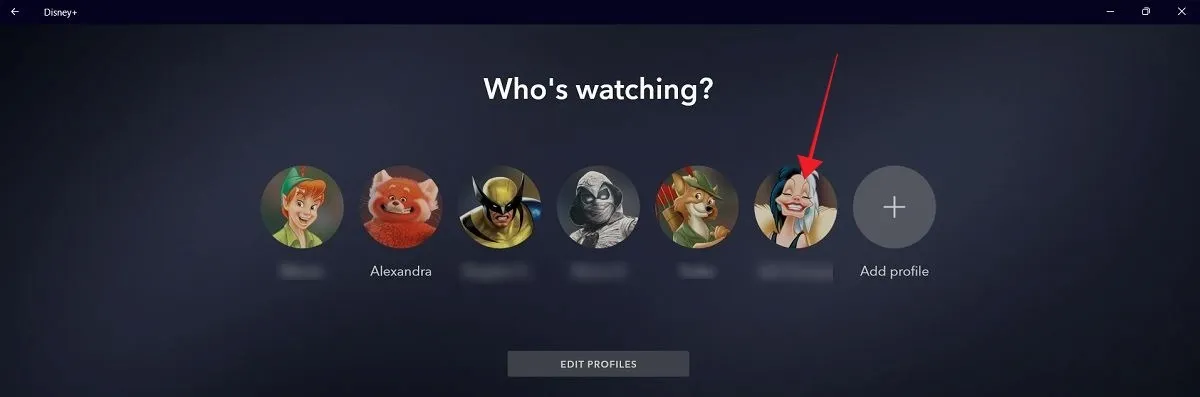
移動的
- 點擊移動應用程序右下角的個人資料圖片。
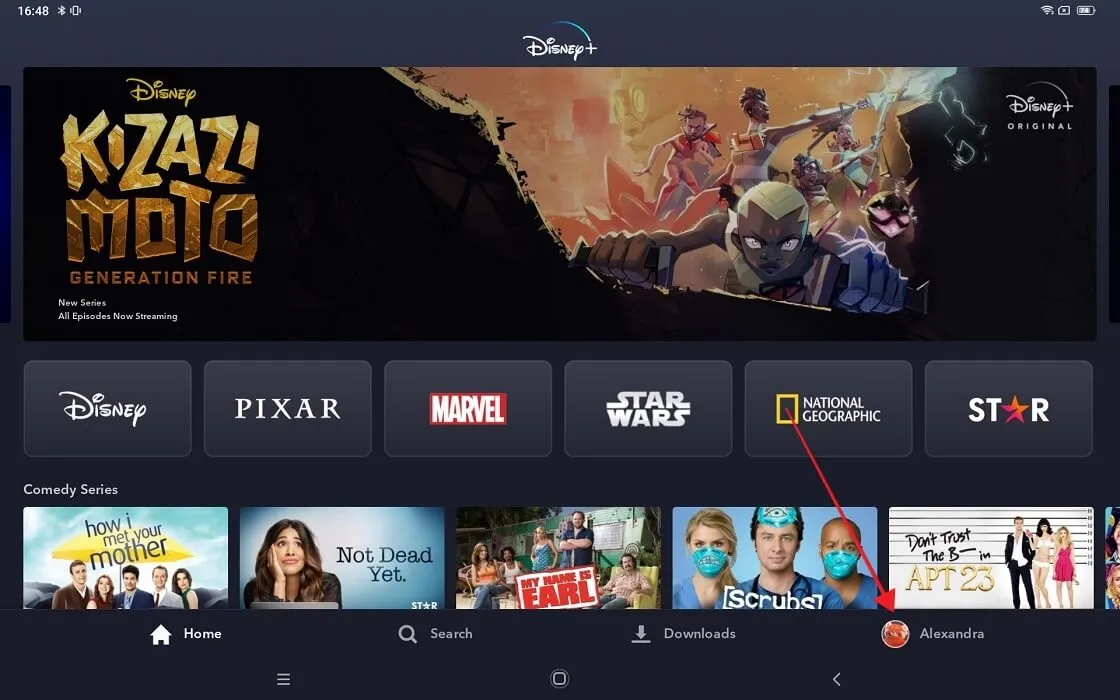
- 選擇您想要切換到的配置文件。
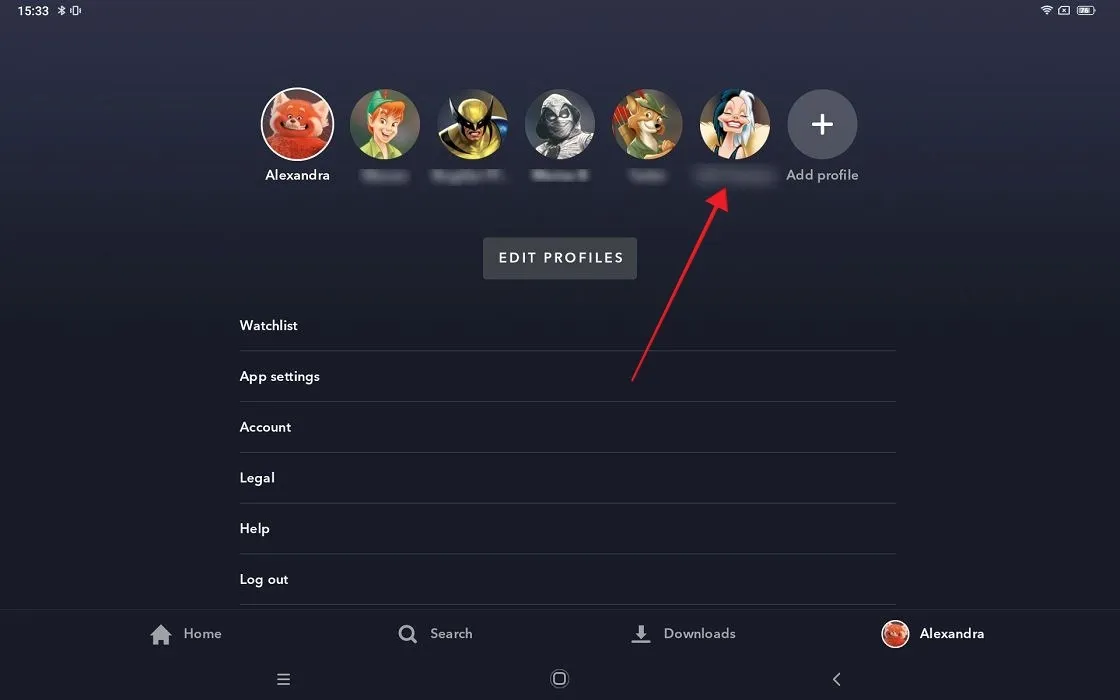
刪除迪士尼+個人資料後會發生什麼
請記住,如果您決定刪除 Disney Plus 個人資料,與其關聯的所有數據都將被刪除,包括:
- 觀看歷史記錄(又名繼續觀看)
- 監視列表
- 建議
- 設置
另請注意,一旦您從設備中刪除配置文件,該配置文件也會在您有權訪問 Disney Plus 的所有其他設備上刪除。該更改將從所有其他剩餘配置文件中可見。最後,刪除迪士尼+個人資料是永久性的,這意味著如果您以後改變主意,將無法將其恢復。
經常問的問題
如何向 Disney+ 添加新的個人資料?
按您的個人資料圖片,然後單擊“(+) 添加個人資料”按鈕,在任何設備上添加新的個人資料。在瀏覽器上,此選項將顯示在下拉菜單中,而在移動和桌面應用程序中,它將在新屏幕上可見。
如果我已經添加了七個個人資料,如何將另一個個人資料添加到我的 Disney+ 帳戶?
將另一個配置文件添加到已擁有七個配置文件的帳戶的唯一方法是刪除一個配置文件並添加一個新配置文件。檢查七個配置文件中哪一個不活躍或不經常使用,然後刪除該配置文件。使用上述說明添加新的配置文件。
我可以使用自定義照片作為我的 Disney Plus 個人資料嗎?
不幸的是,沒有本地方法可以做到這一點。您只能選擇迪士尼+提供的選項之一。
如何查看我在 Disney Plus 上的觀看歷史記錄?
與 Netflix 不同,您無法在 Disney+ 上訪問您的觀看歷史記錄,也無法刪除您的觀看歷史記錄並重置您的個人資料。唯一的選擇是刪除整個配置文件,然後創建一個新配置文件。儘管如此,您仍然可以檢查“繼續觀看”部分來查看您最近觀看過的節目和電影,但如果您想更深入地了解自己的觀看習慣,那麼在撰寫本文時,您就不走運了。
圖片來源:Unsplash。所有屏幕截圖均由 Alexandra Arici 提供。



發佈留言